Гифки - это короткие анимированные изображения, которые стали невероятно популярными в социальных сетях. Создание собственной гифки может быть увлекательным и творческим процессом, и самое главное - это можно сделать прямо на своем смартфоне! В этом полном руководстве мы расскажем, как создать гифку на телефоне, чтобы делиться своими креативными идеями с друзьями и подписчиками.
Шаг 1: Установите специальное приложение
Первым шагом в создании гифки на телефоне является установка специального приложения. На рынке есть множество приложений, которые вам позволяют легко создавать гифки с помощью камеры вашего смартфона. Одним из самых популярных и простых в использовании приложений для создания гифок является GIPHY Cam. Вы можете скачать это приложение бесплатно в App Store или Play Маркет, в зависимости от операционной системы вашего устройства.
Шаг 2: Создайте свою гифку
После установки и запуска приложения вы будете готовы создавать свою собственную гифку! Для этого нужно всего лишь выбрать опцию «создать новую гифку» и начать запись. Вы можете использовать переднюю или заднюю камеру вашего смартфона, чтобы снять несколько коротких видео-фрагментов, которые затем будут сведены воедино, создавая плавную анимацию.
Начало работы: выбор приложения
Прежде чем приступить к созданию гифки на своем телефоне, вам потребуется выбрать подходящее приложение, которое поможет вам в этом.
На сегодняшний день существует множество приложений для создания гифок на телефонах с различными операционными системами. Некоторые из них бесплатны, а некоторые требуют оплаты за полный доступ ко всем функциям.
Вот несколько популярных приложений, которые можно использовать для создания гифок:
- Giphy Cam: это одно из самых популярных приложений для создания гифок. Оно позволяет записывать видео или использовать уже существующие видео и превращать их в гифки. Кроме того, в приложении есть множество фильтров и эффектов, которые можно применять к гифкам.
- ImgPlay: это еще одно популярное приложение для создания гифок. Оно позволяет создавать гифки из фото, видео или Live Photos. В приложении также есть редактор, с помощью которого можно изменять скорость и режим проигрывания гифок.
- Gif Me!: это простое и удобное приложение для создания гифок. Оно позволяет записывать видео, а затем превращать их в гифки. В приложении есть различные настройки по качеству, размеру и другим параметрам гифок.
Выбор приложения зависит от ваших потребностей и предпочтений. Рекомендуется скачать несколько приложений и опробовать их функции, чтобы найти наиболее удобное и подходящее вам.
Установка необходимых приложений на телефон
Для создания гифок на своем телефоне вам понадобятся определенные приложения. В этом разделе мы рассмотрим, как установить все необходимые инструменты для создания гифок.
1. Перейдите в магазин приложений на своем телефоне. Владельцы iPhone могут воспользоваться App Store, а владельцы Android - Google Play.
2. Вбейте в строку поиска "гиф-мейкер" или "gif maker".
3. Из списка приложений, которые появятся, выберите приложение, которое наиболее подходит для вас. Убедитесь, что выбранное приложение имеет высокий рейтинг и положительные отзывы от пользователей.
4. Нажмите на кнопку "Установить" или "Скачать", чтобы начать загрузку выбранного приложения на ваш телефон.
5. Когда загрузка завершится, найдите и откройте новое приложение на своем телефоне.
Теперь ваш телефон готов к созданию гифок! В следующем разделе мы расскажем, как использовать эти установленные приложения для создания и редактирования гифок.
Примечание: Установка приложений может незначительно отличаться в зависимости от операционной системы вашего телефона и магазина приложений.
Как выбрать изображение для создания гифки
Вот несколько полезных советов, которые помогут вам выбрать подходящее изображение для создания гифки:
1. Учитывайте ограничения формата гифки. Гифки обычно состоят из нескольких кадров, поэтому изображение должно быть достаточно разнообразным и интересным, чтобы воспроизводиться в виде анимации.
2. Избегайте слишком сложных изображений. Слишком многие детали или сложные текстуры могут привести к неразборчивости в анимации. Лучше выбирать изображения с четкими контурами и яркими цветами.
3. Учтите цель и настроение гифки. Если вы хотите создать веселую или забавную гифку, выбирайте изображения смешных или необычных ситуаций. А если ваша гифка должна вызывать эмоциональный отклик, выбирайте изображения, которые являются эмблемами или символизируют нужные вам эмоции.
4. Используйте свой творческий подход. Иногда самые необычные и неожиданные изображения могут стать основой для потрясающей гифки. Не бойтесь экспериментировать и искать нестандартные решения.
5. Рассмотрите возможность использования фотографий с высоким разрешением. Чем выше разрешение фотографии, тем более детальной и качественной будет гифка. Однако помните, что изображение слишком большого размера может привести к снижению производительности при создании гифки.
Итак, выбрав подходящее изображение, вы сможете создать уникальную и захватывающую гифку, которая запомнится вашим друзьям и подписчикам!
Изменение размера изображения
- Используйте специальные приложения или программы, предназначенные для изменения размеров изображений. В магазинах приложений для смартфонов вы можете найти множество бесплатных и платных приложений, которые позволяют изменять размер изображения. Установите одно из них и следуйте инструкциям для изменения размера вашего изображения.
- Используйте редакторы изображений, доступные на вашем телефоне. Многие смартфоны предлагают предустановленные редакторы изображений, которые позволяют изменять размер изображения. Откройте редактор, выберите нужное изображение и найдите функцию изменения размера. Укажите требуемые значения ширины и высоты изображения и сохраните изменения.
- Используйте онлайн-сервисы для изменения размера изображения. В интернете существует множество бесплатных онлайн-сервисов, которые позволяют изменить размер изображения без необходимости устанавливать дополнительные программы. Откройте один из таких сервисов, загрузите изображение, укажите требуемые значения размеров и сохраните измененное изображение.
- Используйте команды в редакторе гифок для изменения размера. Если вы работаете с редактором гифок, то, вероятно, у вас есть возможность изменить размер изображения внутри программы. Найдите соответствующую команду или функцию, указывающую на изменение размера, и примените ее к вашему изображению.
Не забудьте сохранить измененное изображение после изменения его размера. Убедитесь, что новый размер изображения соответствует требованиям формата гифки и размера файла. Теперь вы готовы продолжить создание гифки на своем телефоне!
Применение эффектов к изображению
Добавление эффектов к изображению может сделать вашу гифку еще более интересной и запоминающейся. Существует множество эффектов, которые можно применить к изображению, чтобы сделать его более ярким, насыщенным или стилизованным.
Одним из наиболее популярных способов применения эффектов к изображению является использование фильтров. Фильтры позволяют изменить цвет, контрастность, яркость или насыщенность изображения, создавая уникальные эффекты.
Другим способом применения эффектов к изображению является использование наложений (overlays) или наложения текстур. Наложения позволяют добавить дополнительные элементы или текстуры поверх изображения, создавая особый визуальный эффект.
Также можно использовать эффекты перехода, чтобы добавить движение или плавность в вашу гифку. Это можно сделать, используя программы для создания гифок, которые предоставляют различные настройки и эффекты перехода для создания динамичных и захватывающих гифок.
Независимо от того, какой эффект вы выбираете, важно помнить, что эффекты должны быть сбалансированными, чтобы не отвлекать от основного изображения и не слишком перегружать гифку. Экспериментируйте с различными эффектами, чтобы найти самый подходящий для вашей гифки стиль и настроение.
Анимация изображения и сохранение гифки

Для добавления анимации к изображению вам может потребоваться использование различных инструментов, таких как перемещение, изменение размера, ротация, наложение эффектов и рисование на изображении. Каждое приложение может иметь свой собственный набор инструментов и возможностей, поэтому важно изучить функции выбранного вами приложения и экспериментировать с различными эффектами, чтобы достичь желаемого результата.
После того, как вы создали анимацию для изображения, вы можете сохранить его в формате GIF. Формат GIF является одним из самых популярных и широко используется для создания и распространения анимированных изображений. Убедитесь, что выбранное вами приложение поддерживает возможность сохранения работы в формате GIF. Обычно эту опцию можно найти в меню "Экспорт" или "Сохранить как".
При сохранении гифки, у вас может быть возможность настроить различные параметры, такие как скорость анимации, качество изображения и размер файла. Однако, следует помнить, что чем выше качество и больше размер файла, тем больше времени будет требоваться для загрузки и открытия гифки на других устройствах.
Когда вы сохраните гифку, она будет доступна для просмотра и распространения на других устройствах. Вы можете отправить ее друзьям через социальные сети, мессенджеры или электронную почту. Также, вы можете использовать гифку в своих проектах, блогах или веб-сайтах, чтобы добавить визуальный интерес и привлечь внимание посетителей.
Вот и все! Теперь вы знаете, как создавать анимированные изображения и сохранять их в формате GIF на вашем мобильном устройстве. Приступайте к творчеству, экспериментируйте с разными эффектами и делитесь своими работами с окружающими.
Публикация гифки в социальных сетях
Когда ваша гифка готова, настало время поделиться ею с миром через социальные сети. Для этого вам понадобится следующая информация:
1. Ваша гифка должна быть сохранена в правильном формате
Перед публикацией убедитесь, что ваша гифка сохранена в формате, который поддерживается социальной сетью, в которой вы планируете её опубликовать. Обычно поддерживаемые форматы включают GIF, MP4 и MOV.
2. Подготовьте подпись для гифки
Опишите гифку в нескольких словах, чтобы заинтриговать пользователей социальных сетей и привлечь их внимание. Постарайтесь быть краткими и емкими, чтобы привлечь целевую аудиторию.
3. Выберите социальные сети, в которых хотите опубликовать гифку
Определитесь, в каких социальных сетях вы хотите увидеть свою гифку. Рассмотрите популярные платформы, такие как Instagram, Facebook, Twitter и Pinterest, или учтите специфические социальные сети, ориентированные на гифки, такие как Giphy или Tenor.
4. Опубликуйте гифку
После подготовки всех необходимых материалов вы готовы опубликовать гифку в социальных сетях. Зайдите в свою учетную запись на выбранной социальной сети и следуйте инструкциям для создания нового поста или загрузки файла. Убедитесь, что загрузка гифки прошла успешно и добавьте подпись, если это необходимо. Опубликуйте свою гифку и получайте отзывы от пользователей социальной сети.
Теперь, когда вы знаете, как опубликовать гифку в социальных сетях, не забудьте активно продвигать свое творчество, общаться с аудиторией и отвечать на комментарии и лайки. Удачи в вашем творчестве!
Редактирование и обрезка гифки
После того, как вы создали свою гифку, возможно, вам придется ее отредактировать или обрезать, чтобы сделать ее еще лучше. Существует несколько способов справиться с этой задачей прямо на вашем телефоне.
Используя специальные приложения для редактирования гифок, вы можете изменять скорость воспроизведения, добавлять текст, фильтры и другие эффекты. Это отличный способ придать вашей гифке уникальный стиль и выделить ее среди других.
Для обрезки гифки вы можете воспользоваться инструментами, предоставляемыми приложениями, или встроенными функциями в вашем телефоне. Просто выберите нужную часть гифки, которую хотите оставить, и обрежьте остальное.
Не забудьте сохранить измененную гифку после редактирования или обрезки, чтобы сохранить все ваши изменения. Теперь ваша гифка готова к тому, чтобы быть поделиться с друзьями или опубликована в социальных сетях.
Работа с музыкальным сопровождением гифки
Музыка может быть отличным дополнением к вашей гифке, позволяя создать особую атмосферу и подчеркнуть ее настроение. В статье рассмотрим несколько способов добавления музыкального сопровождения к вашей гифке на телефоне.
1. Использование встроенного редактора гифок
Некоторые приложения для создания гифок предоставляют встроенный редактор, который позволяет добавлять музыку. В этом случае вы можете выбрать трек из своей медиатеки или использовать предложенные в приложениях готовые мелодии. Просто откройте редактор гифки, найдите вкладку или раздел для музыки, выберите трек и сохраните готовую гифку с музыкальным сопровождением.
2. Добавление музыки с помощью сторонних приложений
Если в вашем приложении для создания гифок нет функции добавления музыки, вы можете воспользоваться сторонними приложениями для редактирования видео. С такими приложениями вы сможете объединить вашу гифку с выбранным треком, настроить звуковые эффекты и сохранить результат в формате, поддерживаемом вашим телефоном.
3. Использование онлайн-сервисов
Также вы можете воспользоваться онлайн-сервисами для добавления музыки к вашей гифке. Эти сервисы позволяют загрузить вашу гифку и музыкальный файл, выбрать нужные настройки, скомбинировать их и получить готовый файл для скачивания. Просто найдите подходящий сервис, следуйте инструкциям и внесите необходимые настройки для создания гифки с музыкальным сопровождением на вашем телефоне.
4. Сохранение гифки в видеоформате
Если вам не удается добавить музыку непосредственно в гифку, вы всегда можете сохранить ее в видеоформате. Для этого выберите опцию сохранения гифки в видеоформате, а затем добавьте музыку с помощью любого видеоредактора или приложения для создания видео. Этот метод также позволяет настроить звуковые эффекты и визуальные эффекты вашей гифки, чтобы сделать ее более интересной и запоминающейся.
| Метод | Преимущества | Недостатки |
|---|---|---|
| Встроенный редактор | - Простота использования - Минимум действий | - Ограниченный выбор треков - Ограниченные настройки |
| Сторонние приложения | - Больше возможностей - Большой выбор треков | - Необходимость установки приложений - Необходимость редактирования видео |
| Онлайн-сервисы | - Не требуется установка приложений - Широкие настройки | - Ограниченная скорость загрузки - Ограничение на размер файла |
| Сохранение в видеоформате | - Полный контроль над звуковыми и визуальными эффектами | - Необходимость редактирования видео - Загрузка музыки в отдельности |
Выберите удобный для вас метод и добавьте музыку к вашей гифке, чтобы сделать ее более яркой, запоминающейся и подчеркнуть ее настроение.
Улучшение качества гифки перед сохранением

Прежде чем сохранять гифку на телефоне, можно предпринять некоторые действия для улучшения ее качества. Вот несколько советов, которые помогут вам получить более четкую и выразительную гифку:
1. Используйте высококачественные исходные материалы Создание гифки на основе высококачественных изображений или видео поможет избежать пикселяции и размытости в конечном результате. Проверьте, что исходный материал имеет достаточно высокое разрешение и соответствующую четкость. | 2. Подготовьте изображения перед созданием гифки Если вы работаете с фотографиями или изображениями, примените некоторые инструменты для их улучшения. Например, вы можете увеличить резкость, настроить яркость и контрастность, исправить цветовую палитру или удалить помехи. Это поможет получить более четкую и детализированную гифку. |
3. Сохраняйте гифку с оптимальными настройками При выборе параметров сохранения гифки уделите внимание настройкам, которые влияют на качество и размер файла. Оптимизируйте количество цветов и уровень сжатия, чтобы достичь баланса между небольшим размером файла и хорошим качеством воспроизведения. | 4. Добавьте эффекты и фильтры с умом Некоторые эффекты и фильтры могут помочь улучшить гифку, но не забывайте о мере. Используйте их с умом и проверяйте результат в реальном времени. Иногда увеличение насыщенности цветов или добавление небольшой размытости может придать гифке более эффектный и профессиональный вид. |
Помните, что улучшение качества гифки - это искусство, требующее творческого подхода и экспериментов. Пользуйтесь представленными советами, чтобы достичь наилучших результатов и подчеркнуть силу идеи, которую вы хотите передать с помощью гифки.